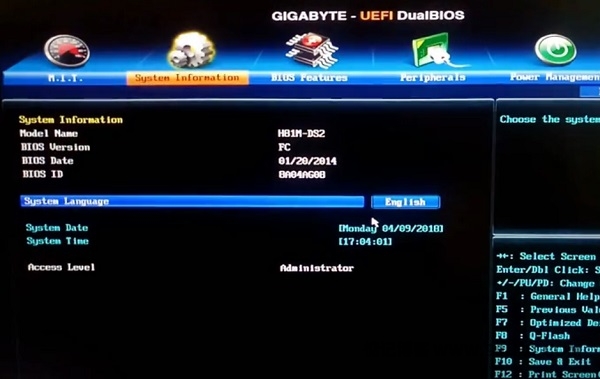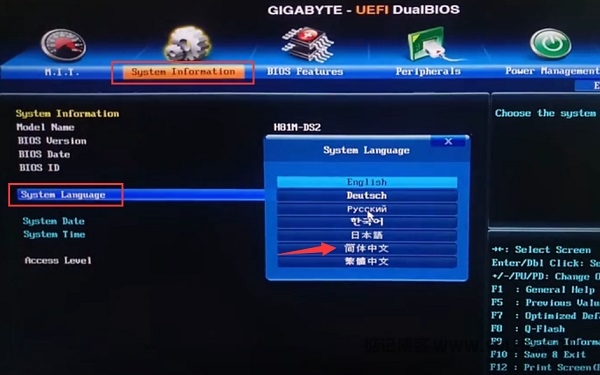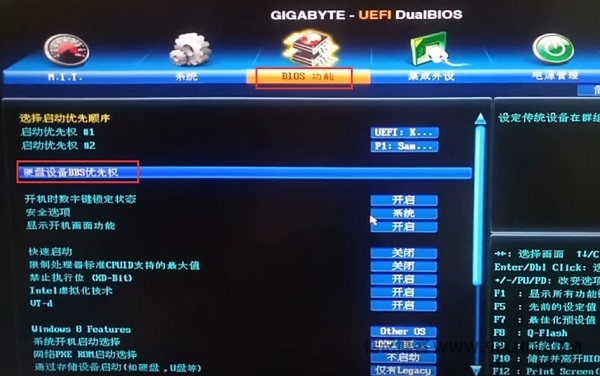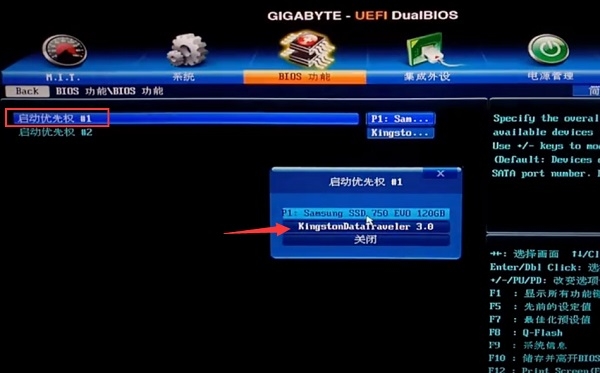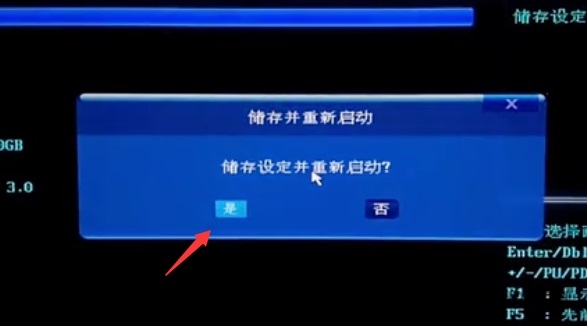有很多朋友的电脑都是使用技嘉主板,电脑系统用久了或多或少会出现一些问题,想要用U盘启动盘重装系统,大家想知道技嘉主板的电脑怎么进入BIOS设置U盘启动,小编今天带来技嘉主板设置U盘为第一启动项教程,跟着步骤操作即可。
技嘉主板设置U盘为第一启动项教程
1、电脑开机后出现技嘉logo马上快速不断地按Del热键进入到BIOS界面,如下图:
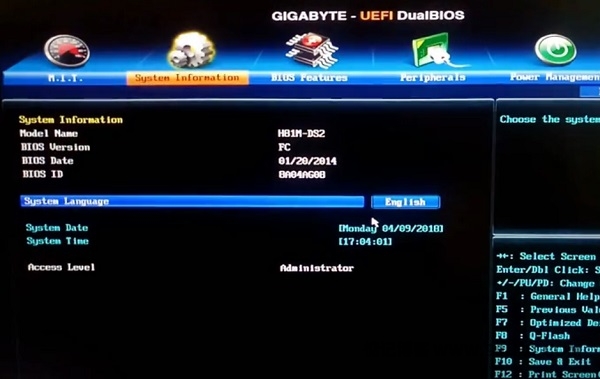
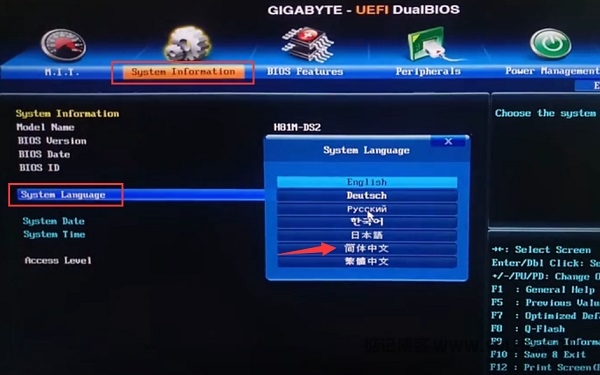
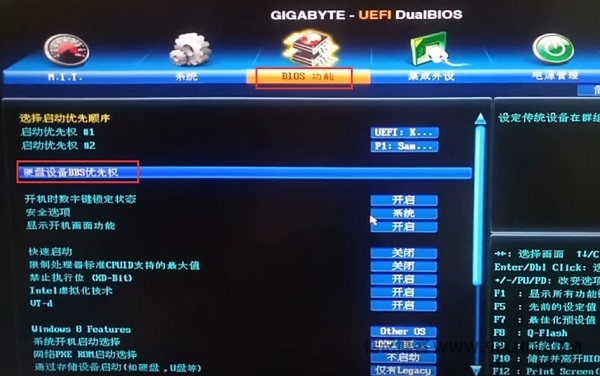
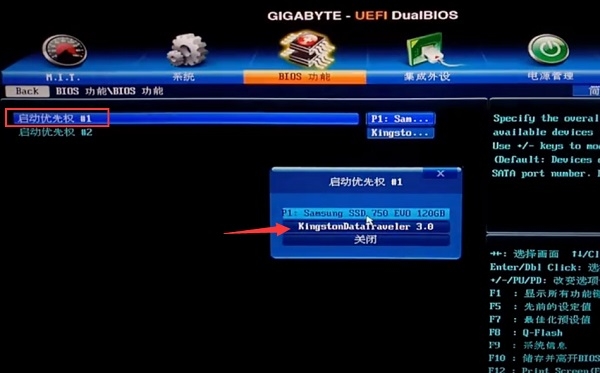

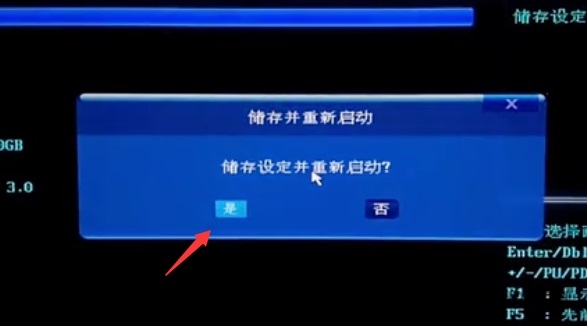

有很多朋友的电脑都是使用技嘉主板,电脑系统用久了或多或少会出现一些问题,想要用U盘启动盘重装系统,大家想知道技嘉主板的电脑怎么进入BIOS设置U盘启动,小编今天带来技嘉主板设置U盘为第一启动项教程,跟着步骤操作即可。
技嘉主板设置U盘为第一启动项教程
1、电脑开机后出现技嘉logo马上快速不断地按Del热键进入到BIOS界面,如下图: